- 最新专区
- 热门专区
[留言]发表:LLL 人气:7 时间:2022-11-11 17:03:53
《永劫无间》无法开启DLSS怎么办呢?很多网友遇上了这个问题,不能开的话就很影响游戏体验了,为此小编下面带来了最新永劫无间无法开启DLSS解决攻略,希望对大家有所帮助,快来看看吧!

部分玩家可能会出现NVIDIA显卡支持DLSS,但游戏提示无法开启此功能的情况。
1.如遇到该情况,可先检查驱动版本是否为最新。
打开运行,输入dxdiag并点击确定
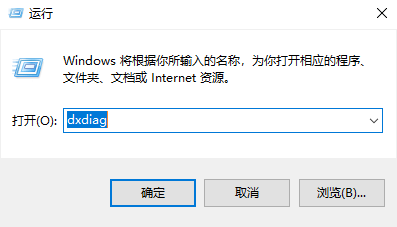
选择显示即可看到驱动版本
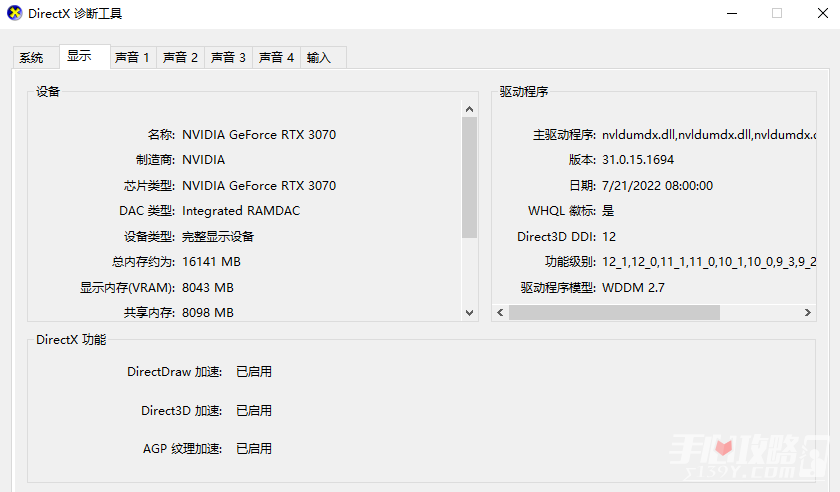
2.前往NVIDIA官网,查询显卡型号对应的最新驱动版本,若不是最新请下载更新。
打开NVIDIA驱动网页(点击前往)
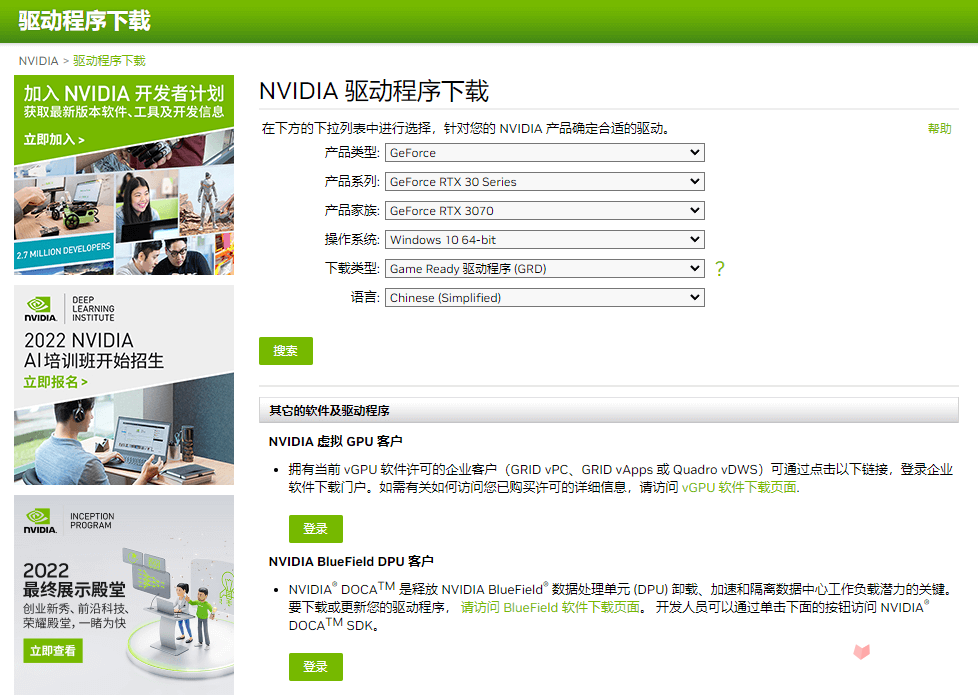
选择对应的显卡型号(图例仅为示例,请根据实际显卡选择)
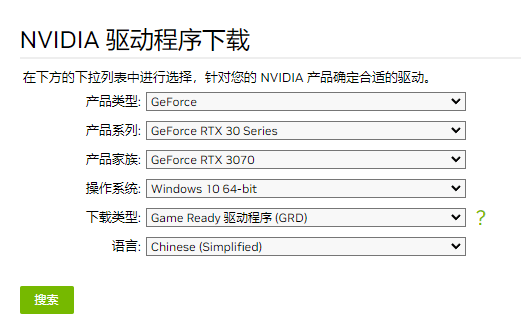
点击搜索并查看驱动的更新时间,若本地驱动版本较老,请点击下载进行更新
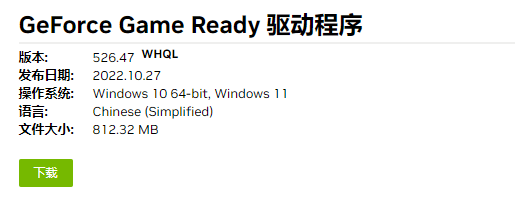
《永劫无间》开启NVIDIA DLSS有什么用?
开启游戏画质设置中的NVIDIA DLSS(深度学习超级采样)对于提高游戏帧数有着一定帮助。
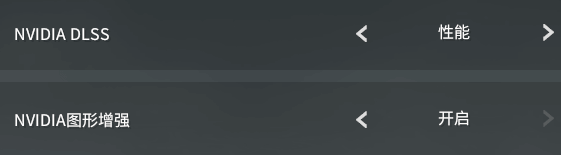
《永劫无间》无法开启DLSS怎么办的内容就分享到这里了,希望对大家有所帮助,如果你还存在其他问题可以留言咨询小编哦~
更多>>《永劫无间》相关内容
扫描二维码
在手机上观看噢!